Cara memotret diri sendiri di laptop. Bagaimana cara mengambil foto dengan webcam di laptop dengan berbagai cara? Kamera internal pada laptop atau netbook adalah masalah yang sama sekali berbeda.

Baca juga
Bagaimana cara mengambil foto dengan kamera laptop?
Jawaban Guru:
Laptop dan netbook memiliki webcam internal. Dapat diasumsikan bahwa jika suatu perangkat memiliki kemampuan untuk merekam dan menyiarkan video, maka perangkat tersebut juga dapat mengambil foto. Banyak model webcam eksternal yang memiliki tombol khusus untuk ini. Kamera laptop tidak memiliki tombol seperti itu. Tapi bagaimana cara menyalakannya untuk mengambil gambar?
Untuk mengambil gambar, kita akan menggunakan program "asli" untuk kamera laptop - program ini harus disertakan dengan komputer. Misalnya laptop HP dilengkapi dengan program HP Camera (Mulai - Semua Program - HP - HP Camera).
Mari kita atur dimensi foto dan parameter self-timer di menu pengaturan program Kamera HP (kunci berbentuk roda gigi yang ditarik). Untuk lebih lanjut penyempurnaan kualitas gambar – kecerahan, kontras, saturasi, dll. - gunakan tombol "Properti Pengemudi".
Mari kita pilih gambar kamera pada menu pemilihan mode pemotretan (tanda kamera video menyertakan mode perekaman video). Untuk foto tanpa self-timer, klik tombol bulat di pojok kanan bawah program. Foto yang dihasilkan di sistem operasi Windows 7 akan disimpan di perpustakaan “Gambar”.
Mari kita gunakan untuk mengambil foto. sarana standar OS Windows (Windows XP digunakan sebagai contoh dalam petunjuk ini). Mari kita pergi ke menu “Start”, lalu pergi ke “Control Panel”, dan kemudian ke “Scanners and Cameras”. Pilih kamera dari daftar perangkat yang tersedia. Itu dapat dikenali secara independen sebagai perangkat USB.
Di jendela yang muncul, klik “Tembak”, ini adalah tombol yang terletak di bawah jendela bidik kamera. Foto ini akan ditampilkan di jendela dengan sisi kanan dari jendela bidik. Pilih dan klik tombol "Berikutnya".
Masukkan nama foto di jendela yang muncul dan pilih jalur untuk menyimpannya - sekarang foto sudah siap. Demikian pula, Anda dapat membuat foto menggunakan antarmuka folder My Pictures, serta menu editor Paint.
Buka folder "Gambar Saya" atau Paint. Pilih baris “Terima dari kamera atau pemindai” di menu. Setelah itu, kami melanjutkan sesuai dengan instruksi yang dijelaskan di atas. Foto yang diambil melalui Paint dapat langsung diedit.
Untuk mendapatkan foto, kami akan menggunakan program webcam dari pengembang lain, yang didistribusikan secara luas di Internet secara gratis dan berbayar. Misalnya, bisa saja gratis Program langsung Kamera web.
Mari luncurkan dan ambil foto; untuk melakukan ini, klik “Ambil foto”, atau atur parameter untuk memotret modus otomatis. Panduan untuk menyiapkan dan bekerja dengan program ini dapat dibaca di situs web program.
Jika sistem operasi diinstal ulang setelah laptop dibeli, webcam internal tidak akan dikenali, Anda perlu menginstal driver kamera. Jika belum disimpan, unduh dari situs web produsen laptop kita.
Teknologi modern sudah mengakar kuat dalam kehidupan kita. Sekitar sepuluh tahun yang lalu, kamera internal pada ponsel merupakan sebuah kemewahan, namun saat ini sulit untuk menemukan laptop tanpa peningkatan seperti itu. Apakah Anda cukup beruntung memiliki komputer yang bisa mengambil foto? Oke, semoga artikel kami tentang cara mengambil foto di laptop semoga bermanfaat bagi Anda.
Untuk apa kamera web?
Kamera internal di laptop memungkinkan Anda melakukan panggilan video atau mengambil foto diri. Ini sangat nyaman - dengan menampilkan gambar dalam layar penuh, Anda dapat menilai penampilan Anda secara realistis, mengambil pose yang menguntungkan, atau membuat ekspresi wajah yang sesuai. Sedangkan untuk fungsi pemotretan, sangat diperlukan jika Anda ingin mengirim foto Anda sendiri atau foto lain selama korespondensi teks atau mengunggahnya ke beberapa situs web. Untuk mempelajari cara mengambil foto, Anda memerlukan laptop dan kamera yang berfungsi driver yang diinstal. Bagaimana cara mengambil foto di laptop jika Anda baru terbiasa dengan perangkatnya? Ada beberapa cara sederhana, mari kita lihat lebih dekat satu per satu.
Kami menggunakan situs khusus
Ada banyak sekali portal untuk mengambil gambar dari webcam. Untuk memverifikasi ini, masukkan pertanyaan di mesin pencari: “Bagaimana cara mengambil foto di laptop?” Pilih situs mana pun, namun perlu diingat bahwa beberapa mungkin memerlukan pendaftaran. Anda harus menghindari sumber daya yang memerlukan biaya untuk menggunakan layanan ini. Saat ini ada cukup banyak situs gratis dari jenis ini. Yang Anda perlukan hanyalah mengizinkan akses ke kamera dan memilih mode pemotretan. Banyak situs membanggakan kemampuan memotret dalam mode berbeda, dengan pengatur waktu, dan membuat animasi. Juga tersedia di layanan serupa dan editor foto online Anda sendiri. Anda dapat mengunduh gambar yang Anda suka ke komputer dalam format dan kualitas pilihan Anda. Aplikasi yang populer juga akan membantu Anda mengambil foto. jejaring sosial. Ini juga gratis, antarmuka yang ramah pengguna klien dan ketersediaan fungsi tambahan. Perhatian: Jika Anda mengambil foto melalui Internet, harap perhatikan permintaannya akses publik ke file yang dibuat. Kami menyarankan Anda menonaktifkannya, jika tidak, gambar Anda akan dilihat oleh banyak pengguna sumber daya yang tidak sah.
Program kamera web

Mereka yang menyukai fotografi akan menyukai program yang diinstal di komputernya. Sebagian besar didistribusikan dengan status Gratis (penggunaan tanpa pembayaran). Aplikasi semacam itu berbeda satu sama lain hanya dalam antarmuka dan beberapa fitur kecil. Segera setelah instalasi, konfigurasikan "klien". Pilih opsi kamera dan tempat menyimpan foto. Jelajahi juga pengaturan tambahan- "jalankan dalam layar yang diperkecil atau penuh", "pemberitahuan suara", "tambahkan ke panel akses cepat". Sekarang Anda dapat mulai memotret. Semuanya sama seperti dengan aplikasi online: Anda perlu menangkap bingkai yang diinginkan dan mengklik tombol "buat foto". Selain itu, semua "klien" modern memiliki fungsi pengatur waktu, menyimpan serangkaian foto dan beberapa fitur lainnya. Sekarang Anda sudah tahu cara mengambil foto di laptop, mari kita lihat gambar yang dihasilkan di riwayat program atau di folder yang dipilih untuk disimpan.
Perangkat lunak standar

Jika Anda membeli laptop dengan sistem operasi, bersiaplah untuk mengenal sejumlah program berpemilik standar dan versi uji aplikasi populer. Hampir semua komputer kompak dengan webcam internal memiliki “klien” untuknya. Namun banyak versi yang hanya berfokus pada perekaman video dan dukungan komunikasi online dengan transmisi gambar real-time. Cara mengambil foto laptop Lenovo, apakah "klien" standar tidak memiliki tombol untuk menyimpan gambar? Nyalakan webcam dan buka program yang ada. Menampilkan gambar dalam layar penuh. Anda dapat menyimpan apa yang Anda lihat dengan mengklik tombol Print Screen. Setelah ini, buka editor grafis apa pun, bahkan Paint standar pun bisa melakukannya, dan buatlah berkas baru. Pilih opsi “sisipkan” dan foto Anda akan muncul di layar, sekarang Anda dapat menyimpan atau mengeditnya. Metode fotografi ini cukup rumit, namun keunggulannya yang tidak dapat disangkal adalah kemampuannya untuk membuat gambar tanpa internet dan software khusus. Cara mengambil foto laptop asus dan peralatan dari merek lain? Semuanya sama persis seperti saat bekerja dengan Lenovo, asalkan ada aplikasi standar dan PrtSc berfungsi dengan baik.
Saya baru-baru ini menulis tentang cara berkomunikasi di Skype menggunakan webcam. Dalam percakapan dengan lawan bicara, seringkali diperlukan foto dan muncul pertanyaan: bagaimana cara mengambil foto dengan kamera laptop atau netbook kompak. Beberapa perwakilan peralatan kantor jenis ini memiliki tombol khusus. Tetapi sebagian besar model laptop tidak memiliki perangkat seperti itu, lalu bagaimana Anda bisa mengaktifkan webcam untuk mengambil gambar.
Mengambil foto dengan Kamera HP
- Syarat penting untuk mendapatkan foto yang bagus di webcam adalah dengan menggunakan program “asli” untuk laptop. Biasanya dilengkapi dengan peralatan dalam software. Untuk laptop HP digunakan Kamera HP. Untuk masuk ke menu, klik “Start” di komputer Anda, lalu “All Programs” - HP - HP Camera.
- Mengatur pengaturan software Kamera HP akan menjadi langkah selanjutnya. Dalam pengaturan Anda dapat mengatur parameter self-timer dan ukuran foto. "Properti driver" mengatur kualitas gambar: kontras, kecerahan, saturasi.
- Untuk mendapatkan kamera, pilih ikon kamera di menu pilihan mode pemotretan di sebelah kanan; jika Anda membutuhkan video, gunakan pintasan kamera video. Untuk mengambil foto tanpa self-timer, klik tombol di pojok kanan bawah jendela program. Foto yang dihasilkan akan disimpan di folder Gambar di perpustakaan.
Menerima foto menggunakan program Windows
Anda dapat mengambil foto dengan kamera laptop Anda menggunakan fitur standar Windows.
- Buka "Pemindai dan Kamera" menggunakan menu "Start" - "Control Panel". Pada laptop Lenovo, setelah mengklik Start, berbagai program dan fungsi ditampilkan dalam bentuk panel tombol. Pilih kamera internal dari daftar perangkat yang disarankan.
- Di jendela yang terbuka di bawah jendela bidik perangkat, temukan tombol “Hapus” dan klik di atasnya. Foto yang dihasilkan akan muncul di jendela di sebelah kanan jendela bidik.
- Pilih dengan mengklik tombol "Berikutnya". Di jendela yang terbuka, masukkan nama foto dan pilih jalur untuk menyimpan.
- Anda bisa mendapatkan foto menggunakan editor grafis Folder Cat dan Gambar Saya. Buka folder yang disarankan: "Mulai" - "Semua Program" - "Aksesori" - Cat.
- Di menu, pilih fungsi “Dapatkan dari kamera atau pemindai”. Mengikuti petunjuk di atas, kami mengambil foto yang dapat langsung diedit menggunakan toolkit Paint.
Sebagai pilihan, gunakan program webcam dari berbagai pengembang, yang tersedia di Internet dengan biaya dan gratis, untuk mendapatkan foto.
Tidak tahu cara mengambil foto diri Anda di laptop atau komputer? Untuk ini, ada layanan online berguna yang memungkinkan Anda mengambil foto orang yang Anda cintai sebanyak yang Anda inginkan. Terakhir, Anda dapat bereksperimen dengan penampilan Anda dan memotret diri Anda dari sudut yang paling disukai. Secara umum, ini cara yang bagus Ambil foto tanpa kamera!
Untuk bekerja dengan layanan ini, Anda harus memiliki webcam di laptop atau komputer Anda dan izin Anda agar layanan tersebut dapat mengakses webcam Anda. Jika tidak, tidak akan ada yang berhasil :)
Apakah Anda diperbolehkan menggunakan kamera Anda? Sekarang Anda perlu mempersiapkan: di bagian bawah layar di sebelah kanan terdapat pengaturan, dan menu di tengah, dengan lebih dari 80 efek. Aku berjanji, bertahanlah di sana untuk waktu yang lama. Di satu sisi, tentu saja, ada ketidaknyamanan tertentu: untuk menemukan efek yang Anda suka, Anda harus menelusuri semuanya. Di sisi lain, ambillah dengan humor tertentu, dan jangan lupa memotret diri Anda sendiri menggunakan berbagai efek khusus. Kemudian suasana hati yang baik Anda dijamin, dan itu adalah kunci fotografi yang luar biasa. Apakah Anda setuju?

Semua gambar Anda yang tidak Anda sukai tidak akan disimpan di mana pun dan tidak akan tersedia untuk siapa pun! Ini adalah obat penenang yang penting bagi sebagian orang, terutama yang mencurigakan)

Jadi, untuk mengambil foto diri Anda di laptop atau komputer, Anda hanya perlu mengunjunginya layanan daring.
Layanan online mendukung 24 bahasa. Jika Anda perlu memilih bahasa untuk digunakan, maka ini bisa dilakukan.
Dan Webcamtoy adalah mainan yang menarik untuk anak-anak kita. Lihat betapa menyenangkannya mereka! Mungkin bersenang-senang di sela-sela menyiapkan pekerjaan rumah...
Mari nyalakan suasana hati yang baik dan gunakan semua peluang luar biasa 100%! Saya berharap Anda mendapatkan pengalaman yang luar biasa, ceria, dan beragam! Kejutkan diri Anda dan teman Anda.
Kamera modern apa pun yang dirancang untuk merekam video, selain tujuan utamanya, juga dapat menjalankan fungsi kamera. Jika kita tidak berbicara tentang mengambil foto berkualitas studio profesional, Anda juga dapat mengambil gambar dengan webcam internal laptop.
Bagi pengguna pemula, mengambil foto menggunakan kamera terintegrasi bisa menjadi tugas yang sulit. Berbeda dengan banyak model perangkat diskrit untuk PC yang dilengkapi dengan tombol pengambilan gambar, laptop tidak memilikinya, sehingga penggunanya harus mempelajari cara lain untuk mengambil gambar.
Metode sederhana untuk mengambil foto
Ada beberapa metode yang dapat dikuasai oleh setiap pengguna:
- penggunaan alat sistem operasi;
- memotret menggunakan Skype;
- penggunaan perangkat lunak tambahan yang diinstal;
- bantuan dari layanan online.
Alat OS
Salah satu cara termudah untuk mengambil foto adalah dengan menggunakan Program cat, yang dapat ditemukan di menu Start/All Programs/Accessories. Muncul dengan sistem operasi sehingga tidak memerlukan instalasi:

Fitur ini hanya akan aktif jika driver terinstal dengan benar dan mendukung layanan download gambar. Cara lain untuk mendapatkan snapshot memerlukan langkah-langkah berikut:

Sayangnya, metode yang dijelaskan hanya berfungsi di Windows XP, dan pemilik "Tujuh" harus menggunakan cara lain.

Beberapa produsen laptop menyediakan utilitas beserta driver kamera yang juga dapat digunakan untuk mengambil foto, misalnya HP. Program mereka memungkinkan Anda memvariasikan parameter ukuran gambar, waktu pengatur waktu, dan beberapa lainnya.
Skype

Terlepas dari kenyataan bahwa program ini ditujukan untuk komunikasi langsung, pengembangnya menjaga kemungkinan mengambil gambar melalui kamera web di laptop. Untuk melakukan ini, Anda perlu menyelesaikan langkah-langkah berikut:
Program Sebagian besar pemilik laptop sepakat bahwa kualitas gambar yang dihasilkan secara langsung bergantung pada perangkat yang digunakan. perangkat lunak
. Mereka sebagian benar, karena program khusus memberikan kemampuan pengeditan yang jauh lebih besar daripada alat sistem.
Sebagian besar program ini bersifat absolut atau shareware, sehingga Anda dapat bereksperimen dengannya hingga memberikan hasil yang dapat diterima.
Mari kita lihat aplikasi terpopuler Live WebCam dan Webcam Plus.
Video: Menginstal driver kamera web
Kamera Web Langsung fungsi yang berguna. Selain itu, ini gratis dan Anda dapat mengunduhnya dari pengembangnya. Pada saat ini Versi kedua dari aplikasi ini tersedia.

Pemasangannya tidak memakan waktu lama dan tidak memerlukan banyak hal ruang disk. Setelah meluncurkan program, Anda dapat mengambil foto dengan satu klik, setelah itu disimpan ke hard drive Anda. Semuanya sederhana dan tidak memerlukan gerakan yang tidak perlu. Selain mengambil foto, program ini dapat melakukan pengawasan video terhadap objek yang dipilih dalam mode pemotretan otomatis, dan sensor gerak internal serta kemampuan untuk mengaktifkan program lain (mengirim pesan atau mengaktifkan alarm) dapat mengubah komputer menjadi a sistem keamanan penuh.
Saat Anda memperkecil jendela, jendela tersebut masuk ke dalam baki dan tidak mengganggu pekerjaan dengan aplikasi lain. Ada dukungan untuk kamera resolusi tinggi.
Satu-satunya ketidaknyamanan yang nyata adalah ukuran sebenarnya dari foto hanya dapat dilihat di penampil gambar, tetapi di Live WebCam, ukuran tersebut disertakan dalam jendela program.
Kamera Web Ditambah!
Ada 2 versi program ini: Webcam Plus! dan Kamera Web Plus! ringan. Yang kedua gratis, meskipun fungsinya sedikit berkurang. Namun, untuk digunakan di rumah itu sudah cukup.
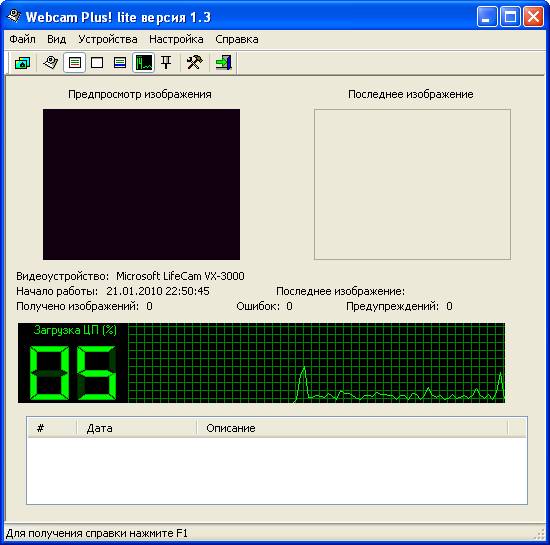
Untuk menerima foto, Anda perlu mengikuti langkah-langkah berikut:
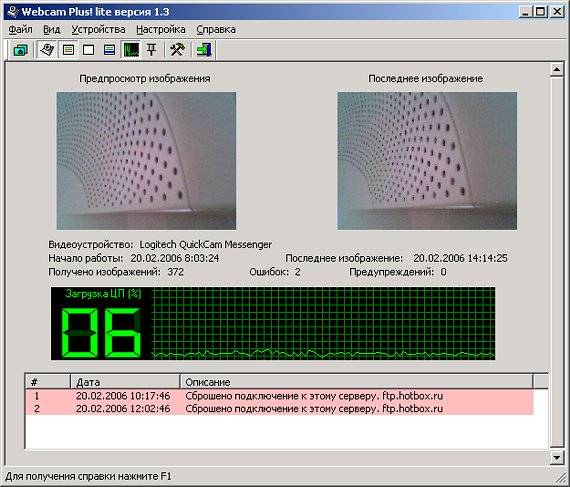
Ambil foto dengan webcam di laptop online
Metode ini cocok bagi mereka yang mengalami kesulitan dalam menginstal perangkat lunak. Yang Anda butuhkan hanyalah kamera itu sendiri dan koneksi ke sana jaringan global. Ada banyak layanan online yang memungkinkan Anda melakukan semua pekerjaan dalam beberapa klik; mari kita lihat yang paling populer.
picahoo

Saat Anda membuka halaman di situs ini, ia meminta akses ke peralatan yang akan digunakan untuk pembuatan film.

gambar
Setelah membuka halaman situs, Anda perlu:

Mainan Kamera Web
Meskipun namanya “mainan”, situs ini menawarkan seperangkat alat canggih untuk mengedit dan mengubah pengaturan. Saat Anda menekan tombol yang menyerupai roda gigi, sebuah menu akan terbuka, memungkinkan Anda memilih waktu hitung mundur, lampu kilat, dan foto versi layar penuh.
T sama seperti pada yang sebelumnya layanan daring, efek dipilih sebelum pemotretan dimulai, hasilnya disimpan dengan cara yang sama. Keuntungan nyata dari metode memperoleh gambar ini adalah kemudahan penggunaan, tidak perlu menginstal perangkat lunak tambahan, dan kemungkinan pemrosesan. Untuk memfungsikan layanan ini, Anda hanya perlu Adobe Flash
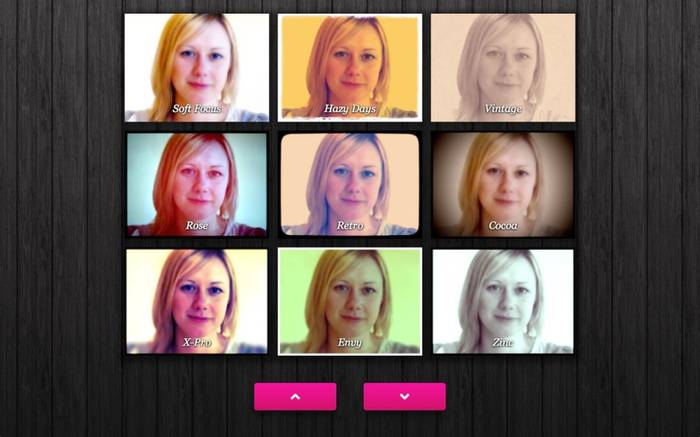
Sebagian besar pengguna laptop menganggap kualitas foto yang diperoleh dengan cara ini cukup dapat diterima untuk dipublikasikan di jejaring sosial dan disimpan sebagai “kenangan”. Dan mereka yang tidak puas dengan hasilnya harus ingat bahwa kualitas bukan hanya hasil dari program, tetapi juga ukuran matriks perangkat penangkapan, optiknya, pencahayaan ruangan tempat pengambilan gambar dilakukan dan lainnya. faktor.
Foto yang diambil melalui webcam diperoleh dengan cepat dan tidak memerlukan keahlian fotografer tinggi yang dibutuhkan saat menggunakan kamera.
>